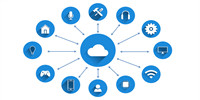vmware是业界非常稳定且安全的桌面虚拟机软件,VMware虚拟机可让你在一台机器上同时运行二个或更多Windows、DOS、LINUX系统。在虚拟网路,实时快照,拖曳共享文件夹,支持PXE等方面均有特别之处,使用vmware,用户可在单一的桌面上同时运行不同的操作系统,进行开发、测试、部署新的应用程序。
vmware是业界非常稳定且安全的桌面虚拟机软件,VMware虚拟机可让你在一台机器上同时运行二个或更多Windows、DOS、LINUX系统。在虚拟网路,实时快照,拖曳共享文件夹,支持PXE等方面均有特别之处,使用vmware,用户可在单一的桌面上同时运行不同的操作系统,进行开发、测试、部署新的应用程序。
相关软件
| 相关软件 | 推荐说明 | 下载地址 |
|---|---|---|
| 鲁大师 | 强烈推荐☆☆☆:电脑装机必备 | 查看 |
| 易我分区大师 | 热门推荐☆☆☆:专业硬盘分区 | 查看 |
|
CrossOver2021 |
精品推荐☆☆:Mac平台Windows模拟器 |
查看 |
| VMwareTools | 相关推荐:VMware必备工具 | 查看 |

[图片转载自官网]
安装教程
安装失败
如果在安装VMware Workstation时遇到问题,首先应检查是否有足够的磁盘空间以及系统是否符合最低要求。
激活问题
如果无法正常激活VMware Workstation,可以尝试联系VMware官方客服获取帮助。
性能问题
在使用VMware Workstation时,可能会遇到性能问题,如虚拟机响应缓慢或占用过多系统资源。这可能与虚拟机的配置、宿主机的硬件资源或虚拟机软件的版本有关。
虚拟机网络配置问题
在虚拟机网络配置中,可能会遇到主机与虚拟机无法互ping、虚拟机小键盘数字键失效等问题。
文件共享问题
实现主机与虚拟机之间的文件共享有时也会遇到困难,这可能需要正确的网络配置和权限设置。
常见问题解决方法
VMware AuthorizationService未能启动
这是一个常见的错误,通常涉及到服务管理、系统权限、软件冲突等多个方面。解决这类问题可能需要检查服务状态、以管理员身份运行软件或更新相关驱动程序。
Windows 11环境下的蓝屏问题
在Windows 11环境下使用VMware Workstation Pro运行虚拟机时,可能会遇到蓝屏问题。这通常与操作系统、驱动程序兼容性或虚拟化技术的冲突有关。解决这类问题可能需要更新操作系统、驱动程序或调整虚拟机设置。
虚拟机和主机互ping不通
如果虚拟机和主机之间无法互相ping通,可能需要检查虚拟网络设置并进行相应的调整。例如,将虚拟网络适配器设置为桥接模式或仅主机模式,并确保网络连接稳定。
虚拟机小键盘数字键失效
虚拟机小键盘数字键失效可能是由于虚拟机软件和宿主机操作系统的兼容性问题。尝试重启虚拟机或在虚拟机设置中调整键盘布局可能有助于解决问题。
主机与虚拟机之间的文件共享
实现主机与虚拟机之间的文件共享需要正确配置网络设置和文件共享权限。确保虚拟机和宿主机在同一网络中,并且虚拟机的网络适配器设置为桥接或NAT模式,以便能够访问宿主机的共享文件夹。
通过以上方法,您应该能够解决大部分在使用VMware Workstation时遇到的问题。如果问题仍然存在,建议查阅VMware官方文档或寻求社区支持。
重要提示
Windows7系统设备无法安装VMware Workstation ?
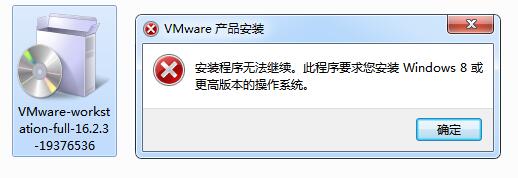
目前VMware Workstation 确实要求Windows系统至少是Windows8及更高级别才能正常运行,否则无法 安装。当然,如果您仍然需要安装VMware Workstation,则可以安装稍低版本的客户端,推荐下载安装:
VMware Workstation 12 Pro,<<<点击下载
VMware Workstation Pro 15,<<<点击下载
以上两个版本的客户端,Windows7系统小编亲测可用
拓展介绍:
VMware tools是VMware Workstation自带的一款工具,它的作用就是使用户可以从物理主机直接往虚拟机里面拖文件。如果不安装它,我们是无法进行虚拟机和物理机之间的文件传输的,当然它的功效不止于此,平时我们操作虚拟机的时候,在物理机和虚拟机之间必须使用CTRL切换,如果安装之后我们就不必使用键盘切换,直接便可退出,使得虚拟机真正成为了电脑的一部分。
VMware11版不再支持windows7版以下的旧系统,同时只支持64位操作系统。
新功能
VMware Workstation Pro 新功能特性
1、暗黑模式
Workstation 16 Pro支持暗模式,以优化用户体验。
2、vSphere 7.0支持
在该软件中,您可以执行:连接到vSphere 7.0;将本地虚拟机上载到vSphere 7.0;将在vSphere 7.0上运行的远程虚拟机下载到本地桌面。
3、性能改进
提高文件传输速度(拖放,复制和粘贴),改善了虚拟机关闭时间,改进的虚拟NVMe存储性能。
4、更大的虚拟机
32个虚拟CPU,128 GB虚拟内存,8 GB虚拟图形内存
注意:运行具有32个vCPU的虚拟机要求您的主机和客户机操作系统都支持32个逻辑处理器。
5、USB 3.1控制器支持
虚拟机虚拟XHCI控制器从USB 3.0更改为USB 3.1,以支持10 Gbps。
Vulkan Render对Linux工作站的支持
Workstation 16 Pro支持Linux主机上的Intel GPU的3D支持,以使用Vulkan渲染器向VM提供DirectX 10.1和OpenGL 3.3。
安装教程
1、在本页面下载VMware Workstation,运行安装程序点击下一步,进行安装。
2、在最终用户许可协议界面选中“我接受许可协议中的条款”复选框,然后单击“下一步”按钮,
3、选择虚拟机软件的安装位置(可选择默认位置),选中“增强型键盘驱动程序”复选框后单击“下一步”按钮,
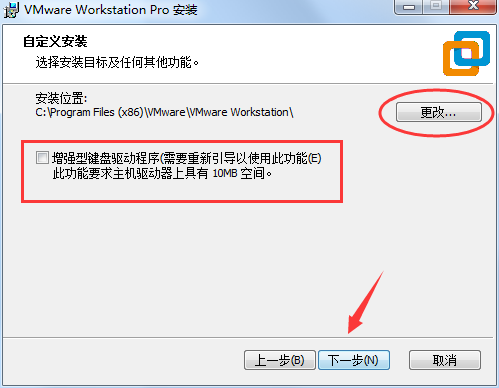
4、根据自身情况适当选择“启动时检查产品更新”与“帮助完善VMware Workstation Pro”复选框,然后单击“下一步”按钮,
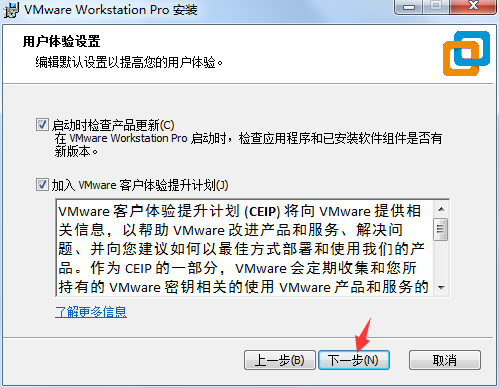
5、选中“桌面”和“开始菜单程序文件夹”复选框,然后单击“下一步”按钮,
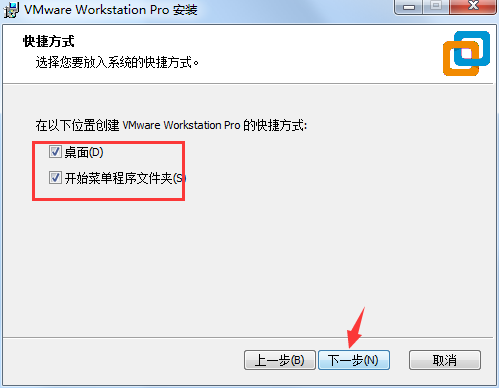
6、一切准备就绪后,单击“安装”按钮,进入安装过程,此时要做的就是耐心等待虚拟机软件的安装过程结束,
7、大约5~10分钟后,虚拟机软件便会安装完成,然后再次单击“完成”按钮,
到此我们的虚拟机安装就已经完毕了,我们双击打开桌面图标就可以进行配置系统环境了。
常见问题
问:什么是虚拟机?
虚拟机是一种软件形式的计算机,和物理机一样能运行操作系统和应用程序。虚拟机可使用其所在物理机(即主机系统)的物理资源。虚拟机具有可提供与物理硬件相同功能的虚拟设备,在此基础上还具备可移植性、可管理性和安全性优势。
虚拟机拥有操作系统和虚拟资源,其管理方式非常类似于物理机。例如,您可以像在物理机中安装操作系统那样在虚拟机中安装操作系统。您必须拥有包含操作系统供应商提供的安装文件的 CD-ROM、DVD 或 ISO 映像。
vmware workstation无法连接到虚拟机?
在“服务”中将有关VMware的启动类型全部改为禁用,重启计算机,再将启动类型全部改为自动,启动虚拟机。
问:使用vmware 安装ubuntu,安装ubuntu后,发现不能全屏显示怎么解决?
如下图所示,会出现画面很小的情况,解决办法就是安装VMware Tools
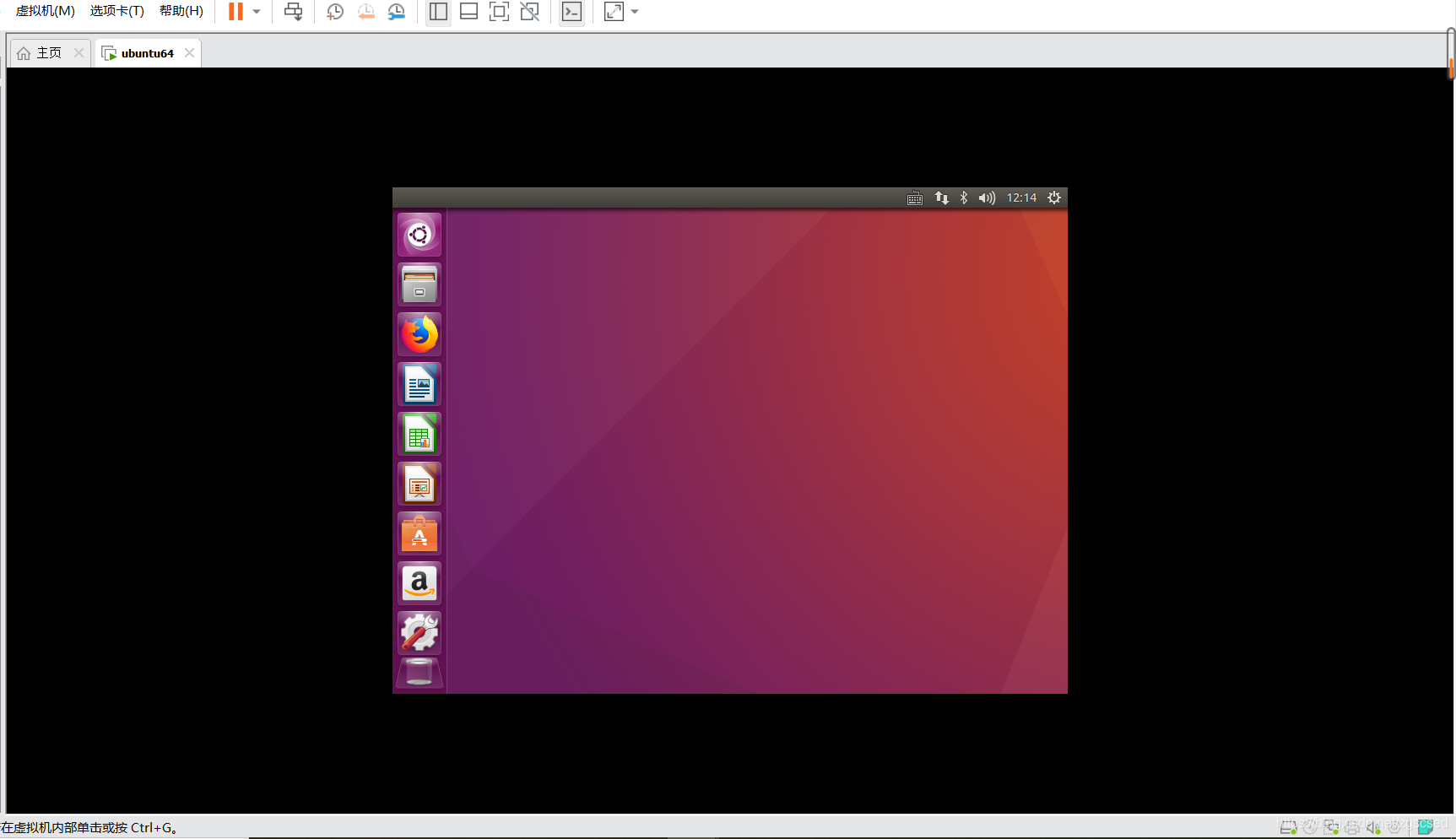
①找到菜单:虚拟机—>安装VMware Tools,点击安装VMware Tools
②将VMwareTools-*.tar.gz拷贝到桌面,并解压
③进入vmware tools文件夹中,执行 sudo ./vmware-install.pl
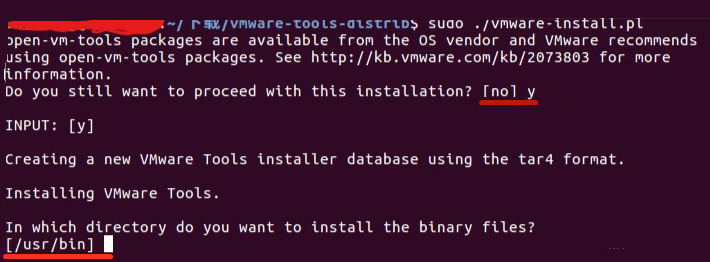
注意 标红位置。后面还有需要输入的地方,全部采用默认设置即可
问:出现Easy Install错误提示窗?
1、新建虚拟机后,出现“无法初始化Easy Install。如果该错误依旧,你可能需要重新安装VMware Workstation。”错误
解决方法:新建虚拟机时,选择“我以后再安装操作系统(创建一个虚拟空白硬盘)”。
2、点击菜单“虚拟机”中的“安装VMware Tools”时,出现“Easy Install 正在进行中,不能手动启动VMware Tools 安装。”错误。
解决方法:请把虚拟机的“软盘驱动器”的“连接”设置为“使用物理驱动器”,或把“设备状态”的“打开电源时连接”取消。
问:免费支持服务的有效期是多久?
对 VMware Workstation Pro 的免费支持自产品注册之日起 30 天内有效。
问:VMware Workstation Pro 是否支持 32 位操作系统?
Workstation Pro 要求主机 PC 采用 64 位操作系统。您仍然可以在 Workstation Pro 的虚拟机内运行自己喜欢的 32 位 Windows 和 Linux 客户机操作系统。
问:可以在虚拟机中运行哪些类型的应用?
能够在标准 PC 上运行的任何应用都可以在 VMware Workstation Pro 上的虚拟机中运行。VMware Workstation Pro 等同于一台完整 PC,具备完整的网络连接功能和所有设备,每个虚拟机都有自己的 CPU、内存、硬盘、I/O 设备等。这使您可以运行任何可在受支持的客户机操作系统上运行的应用,例如 Microsoft Office、Adobe Photoshop、Apache Web Server、Microsoft Visual Studio、内核调试程序、防火墙等软件。
编辑点评:
软件相当不错,虚拟机是一款功能强大的桌面虚拟计算机软件,它可以在单一台电脑的桌面上同时运行不同的操作系统,和进行开发、测试等等应用程序的最佳解决方案,让你电脑五毒运行,安安心心的尝试各种软件或者游戏,都不会被病毒侵袭,只要重启就ok。喜欢的朋友可以将vm虚拟机下载体验。

 Microsoft Toolkit v2.6B4
Microsoft Toolkit v2.6B4
 paragon ntfs for mac 中文版v15.5.102
paragon ntfs for mac 中文版v15.5.102
 360安全卫士 14.0
360安全卫士 14.0
 Crossover 官方版 v18.1.5
Crossover 官方版 v18.1.5
 Windows11 ppt 最新版 2021
Windows11 ppt 最新版 2021
 360安全浏览器 官方最新
360安全浏览器 官方最新